Handlinger for kameraindstillinger
Når du ændrer kameraindstillingerne, skal du betjene kameraet ved hjælp af følgende handlinger.
Du kan deaktivere handlinger vha. betjeningslåsegrebet for at forhindre utilsigtet betjening.

(A) Frontknap ( ) (
) ( Frontknap/Bageste drejeknap)
Frontknap/Bageste drejeknap)
(B) Bageste drejeknap ( ) (
) ( Frontknap/Bageste drejeknap)
Frontknap/Bageste drejeknap)
(C) Kontrolknap ( ) (
) ( Kontrolknap)
Kontrolknap)
(D) Markørknapper (


 ) (
) ( Markørknapper)
Markørknapper)
(E) [MENU/SET]-knap ( ) (
) ( [MENU/SET]-knap)
[MENU/SET]-knap)
(F) Joystick (


 /
/ ) (
) ( Joystick)
Joystick)
(G) Touch-skærm ( Touch-skærm)
Touch-skærm)
(H) Betjeningslåsegreb ( Betjeningslåsegreb)
Betjeningslåsegreb)
 Frontknap/Bageste drejeknap
Frontknap/Bageste drejeknap
Rotér:
Vælger et element eller en numerisk værdi.


 Kontrolknap
Kontrolknap
Rotér:
Vælger et element eller en numerisk værdi.

 Markørknapper
Markørknapper
Tryk på:
Vælger et element eller en numerisk værdi.

 [MENU/SET]-knap
[MENU/SET]-knap
Tryk på:
Bekræfter en indstilling.
 Viser menuen under optagelse og afspilning.
Viser menuen under optagelse og afspilning.

 Joystick
Joystick
Joysticket kan betjenes i 8 forskellige retninger ved at vippe det op og ned, mod venstre eller højre og diagonalt ved at trykke ned på det midtpå.
(I) Vip: Vælger et element eller en numerisk værdi eller flytter en position.
 Sæt din finger i midten af joysticket, før du vipper det. Joysticket virker muligvis ikke som forventet, hvis der trykkes på siderne.
Sæt din finger i midten af joysticket, før du vipper det. Joysticket virker muligvis ikke som forventet, hvis der trykkes på siderne.
(J) Tryk: Bekræfter en indstilling.

 Touch-skærm
Touch-skærm
Handlinger kan udføres ved at berøre ikonerne, skyderne, menuerne og andre elementer, som vises på skærmen.
Berør
Med denne handling berører du og slipper fingeren fra touch-skærmen.
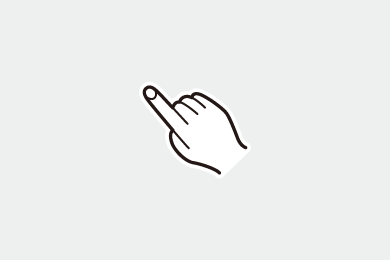
Træk
Med denne handling flytter du fingeren, mens den berører touch-skærmen.

Knib (ud/ind)
Når du bruger to fingre for at knibe ud eller knibe ind for at gøre afstanden mellem to fingre større eller mindre, mens de berører skærmen.

|
(Synlighed og betjening kan blive forværret, afhængigt af skærmbeskyttelsestypen.)
|
 Betjeningslåsegreb
Betjeningslåsegreb
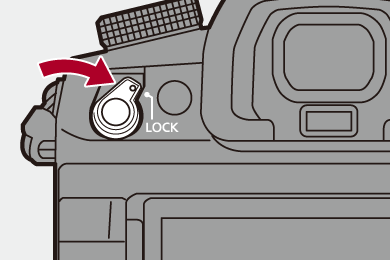
Justering af betjeningslåsegrebet med [LOCK]-positionen deaktiverer betjeningselementerne under [Låsehåndtagsindst.] i menuen [Bruger] ([Betjening]). ( [Låsehåndtagsindst.])
[Låsehåndtagsindst.])
